Как убрать басы с видео на телефоне
5.0 Оценок: 2 (Ваша: )
Способ №1. Полное отключение звука в видеоролике
Если звук играет второстепенную роль, является лишним и мешает восприятию видеоряда, вы можете полностью выключить аудио. Этот вариант может пригодится, например, в фильмах со сценами природы, пейзажей, леса, или в оригинальных проектах, где тишина является художественным решением.
Для этого не нужно обладать специальными навыками: загрузите программу ВидеоШОУ на компьютер и во время инсталляции выполните стандартные действия: ознакомьтесь с пользовательским соглашением, укажите папку на ПК, выберите тип и параметры установки, создайте ярлык на рабочий стол или закрепите программное обеспечение на панели задач.
Скачайте ВидеоШОУ и попробуйте убрать аудиодорожку из видеозаписи уже сейчас!
После завершения установки запустите редактор и выберите свой способ отключить звуковое сопровождение.
Чтобы быстро удалить звук из видео, достаточно нажать одну кнопку в программе. Загрузите видеоклип в приложение, перетащив его на временную шкалу. Нажмите на значок «Отключить звук», расположенный на панели инструментов (иконка с громкоговорителем). Этот вариант подходит для получения моментального результата и сохранения файла без оригинальной аудиодорожки.
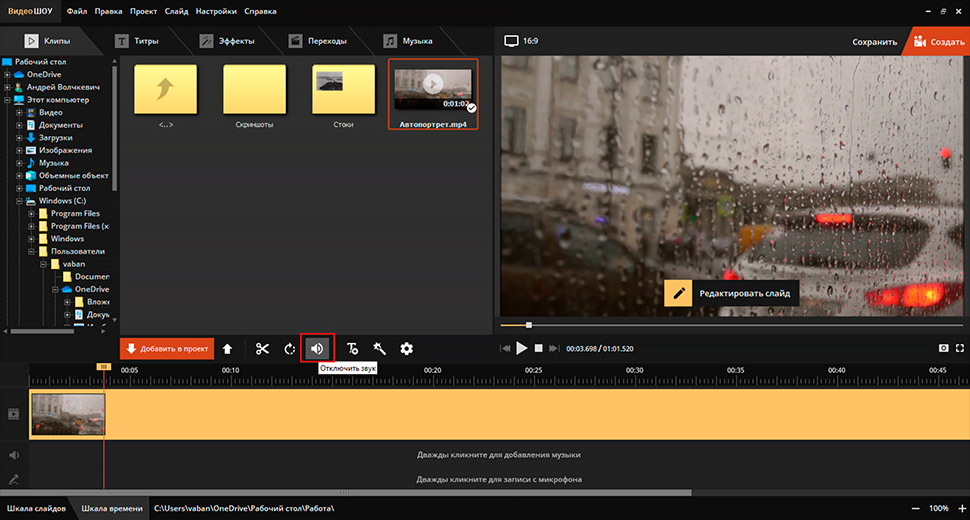
Удалите звук из видеоролика, нажав на эту иконку на панели задач
Как отключить звук на видео, если необходимо отредактировать визуальный ряд? Выделите клип и воспользуйтесь редактором слайдов. В специальном меню вы сможете настроить масштаб кадра, обрезать ролик, наложить маску, добавить картинку, надпись и эффекты. Чтобы удалить аудио, необходимо поставить галочку возле команды «Отключить звук».
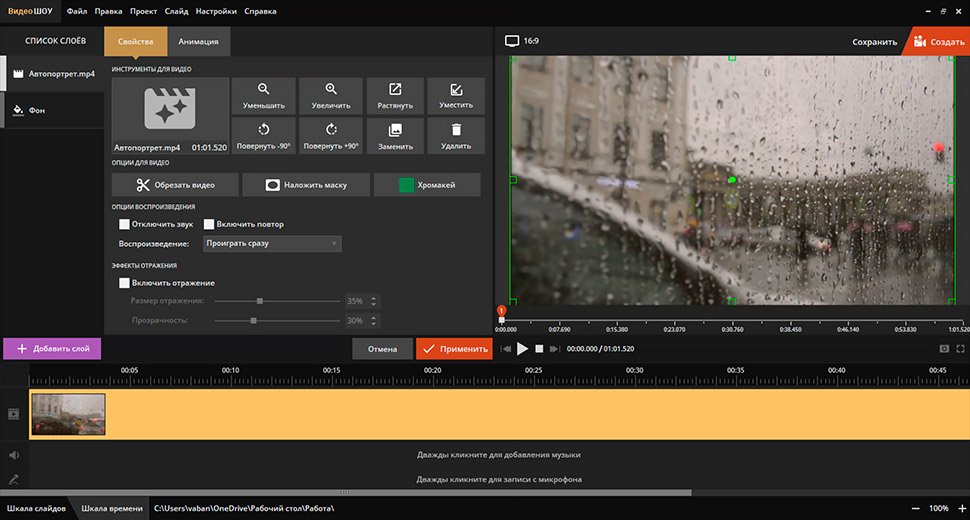
В редакторе слайда вы можете не только убрать звук, но и обработать ролик
После внесения всех изменений результат можно сохранить во всех популярных форматах и подготовить для воспроизведения на ПК или на телефоне, а также записать на DVD-диск или подготовить для загрузки на YouTube, ВКонтакте, Facebook. Для этого просто нажмите на кнопку «Создать» в верхней части программы.
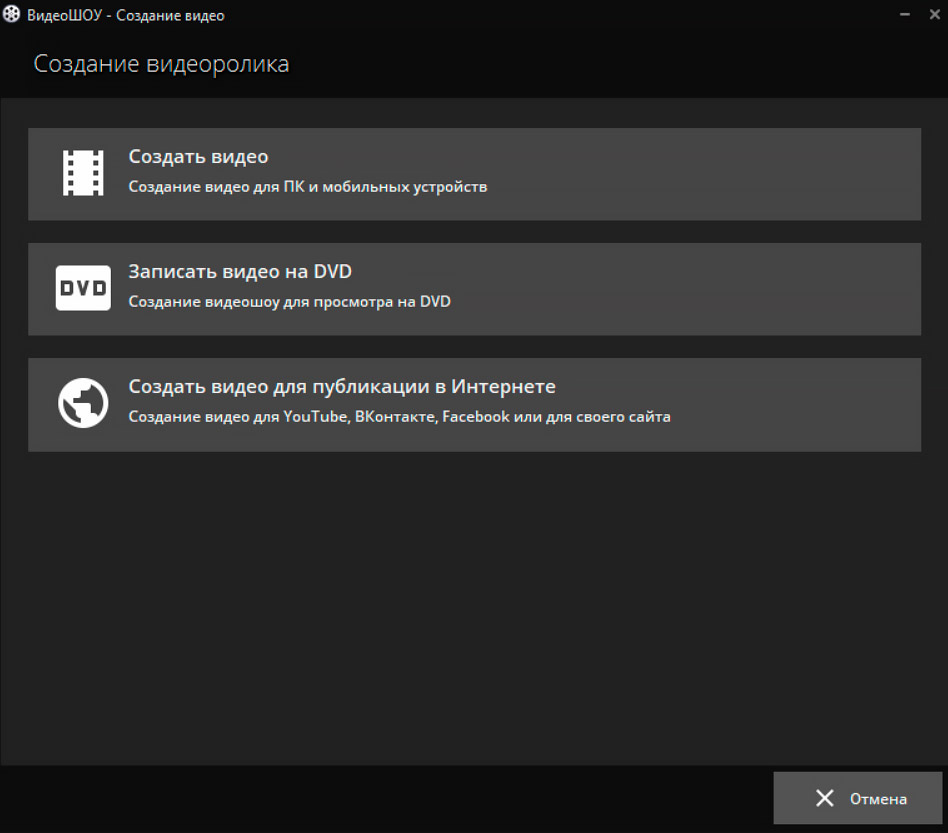
Выберите подходящий способ сохранения видеофайла
Способ №2. Удаление части исходного звука в видеозаписи
В некоторых случаях может потребоваться убрать только часть звука из видео. Этот вариант можно использовать для расставления акцентов, создания напряженной атмосферы, удаления резкого и громкого звука, скрытия некоторых слов и фраз.
С помощью этого способа вы сможете прервать аудио в любой момент клипа, а затем вернуть громкость на исходный уровень. Также у вас будет возможность настроить эффекты появления и затухания для аудиоряда.
Как удалить звуковую дорожку из видео частично с помощью программы ВидеоШОУ:
1. Добавьте видеозапись в проект. Перетащите ее три раза на таймлайн.
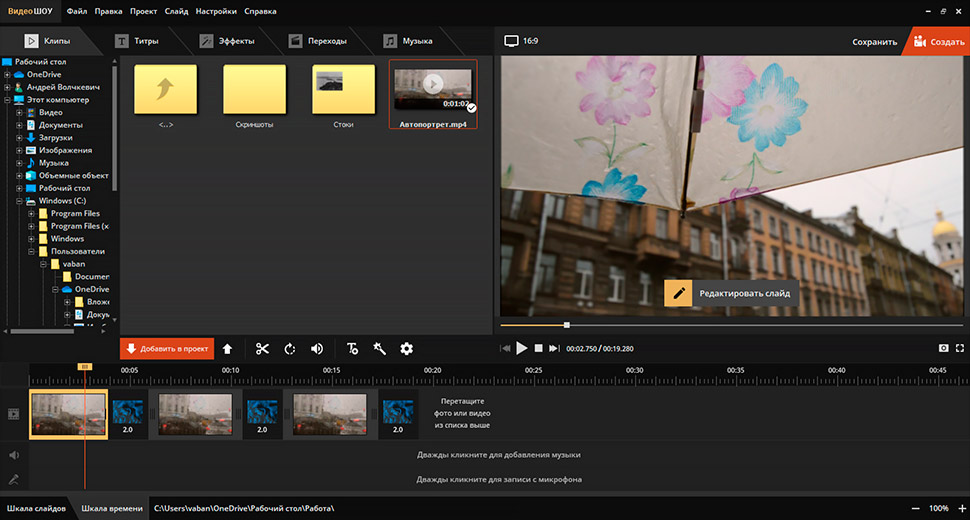
Создайте на таймлайне 3 копии вашего клипа
2. Выделите первый клип и нажмите на кнопку «Редактировать слайд».
3. Чтобы разделить ролик на три части, необходимо использовать функцию «Обрезать видео». Выделите с помощью черных маркеров первый фрагмент. Важно запомнить точное время обрезки клипа. Это потребуется для правильной склейки фильма воедино: таким образом, чтобы переход был плавным и незаметным.
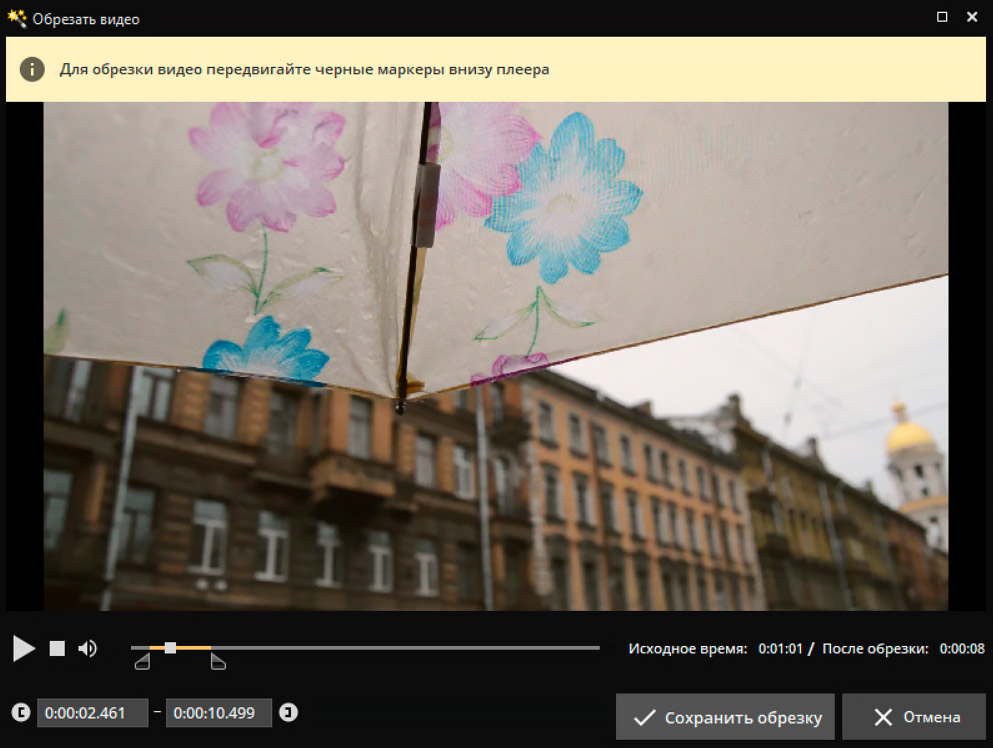
Обрежьте первую часть дорожки ДО нужного фрагмента
4. В клипе посередине оставьте только момент, в котором необходимо отключить звук. Далее обрежьте последний ролик так, чтобы он продолжал предыдущий. Выделите второй фрагмент и уберите на нем звук с помощью кнопки с громкоговорителем.
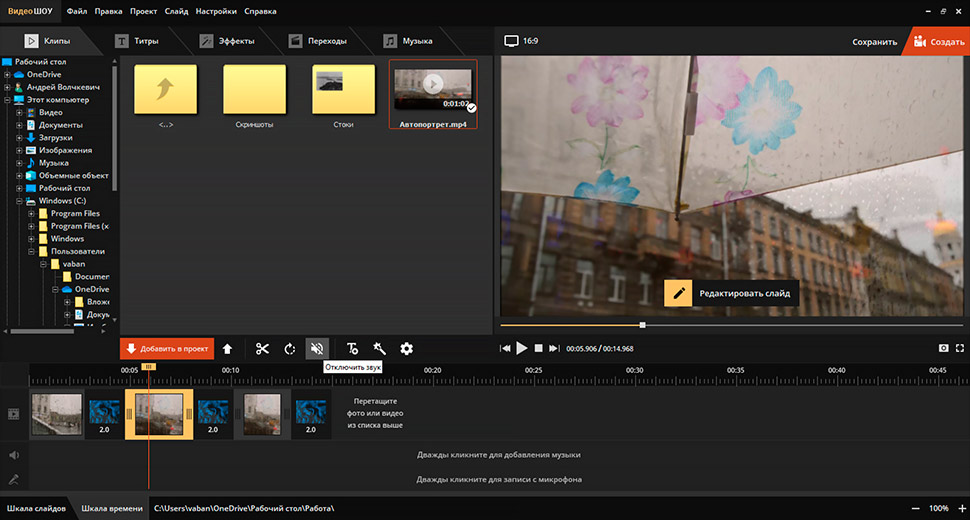
Отключите звук на нужном фрагменте видеодорожки
Способ №3. Замена неудачной аудиодорожки на новую
Если вам необходимо создать определенную атмосферу, можно заменить аудиоряд и установить вместо него музыкальный фон. Также есть возможность переозвучить видеоролик и создать звукозапись с помощью микрофона. Голосовые комментарии могут потребоваться при редактировании видеоуроков, вебинаров, игровых стримов и обзоров.
Как удалить аудио из видео и наложить звуковое сопровождение? Выполните несколько простых действий.
1. Загрузите файл в видеоредактор и переместите его на временную шкалу. Уберите аудиозапись с помощью кнопки «Отключить звук» на панели инструментов.
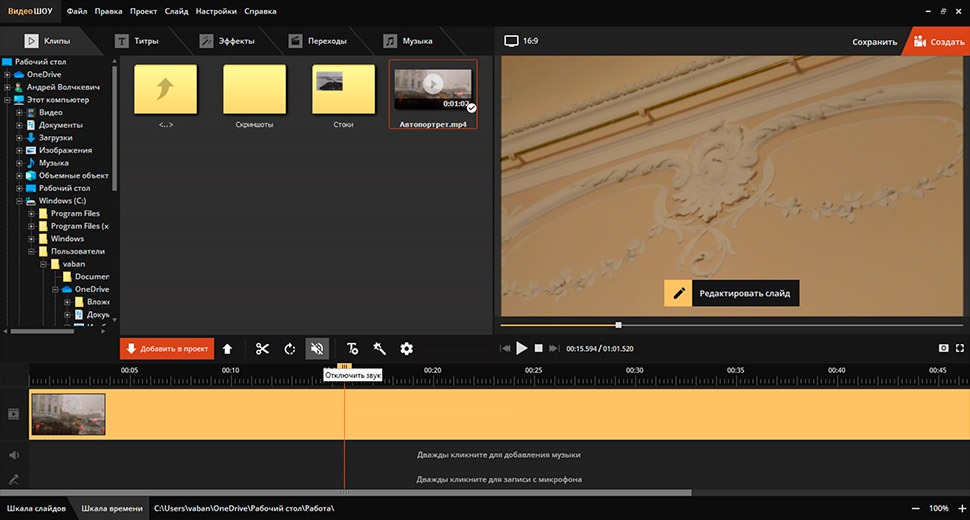
Удалите исходный звук одним кликов мыши
2. Чтобы добавить фоновую мелодию, кликните на раздел «Музыка». Вы можете загрузить свой трек или выбрать песню из встроенной коллекции. Софт предлагает доступ к более чем 200 музыкальным композициям.
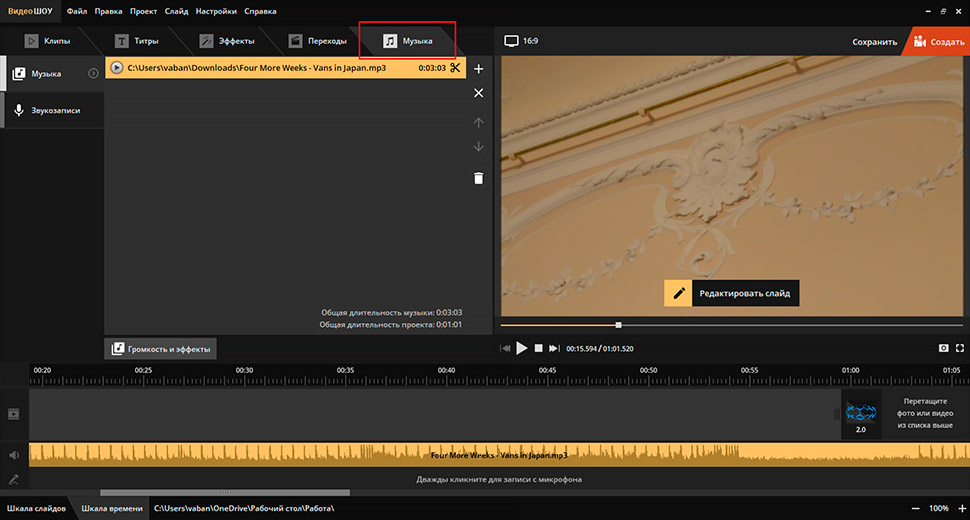
Наложите на видеоряд фоновую музыку
3. Наложить голос на видео можно с помощью меню «Звукозаписи». Вы можете использовать встроенный микрофон и настроить параметры аудио: формат, режим, частоту, битрейт. После завершения записи она будет сохранена на компьютер и добавлена в проект.
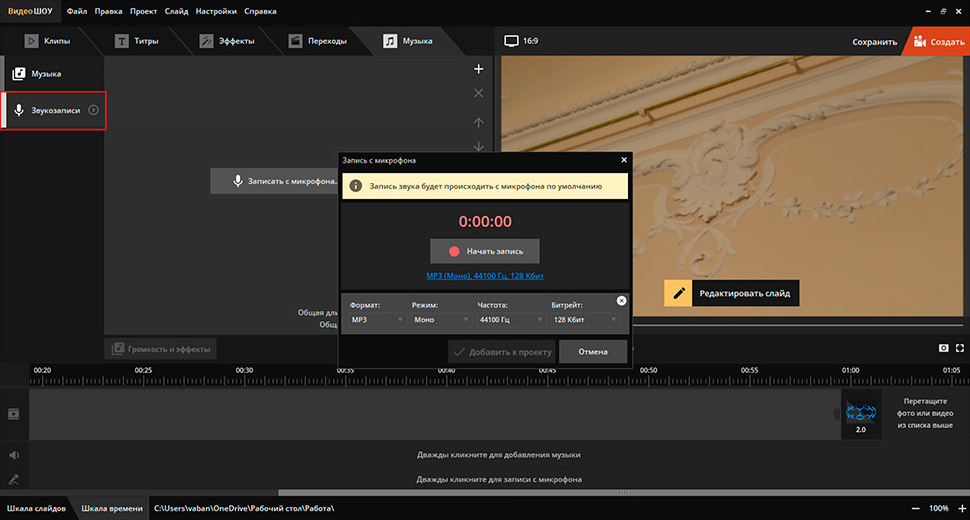
При желании запишите голосовые комментарии с помощью микрофона
4. В разделе «Громкость и эффекты» настройте уровень основной музыки и озвучки. Также есть возможность изменить время появления композиции и затухания.
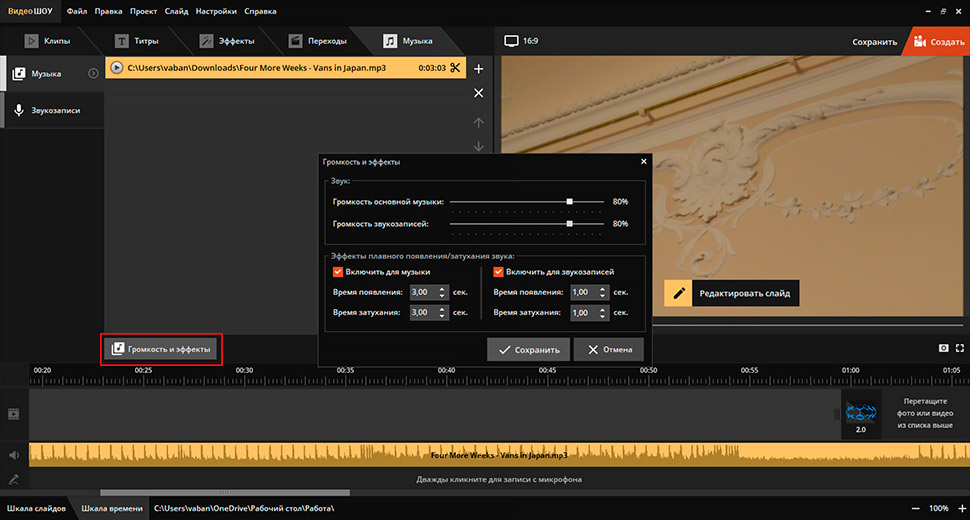
Настройте параметры новых звуковых дорожек в видео
Софт для качественной обработки видеозаписей
ВидеоШОУ — это удобный видеоредактор, который достаточно прост для новичков и при этом достаточно функционален для опытных видеографов. Программа позволяет не только убрать музыку из видео, но и качественно отредактировать его. Среди прочих особенно стоит выделить следующие возможности:
- Работа с популярными видеоформатами: загружайте файлы AVI, MP4, MPEG, MKV, WMV, MOV и другие. Также есть возможность записать клип с веб-камеры.
- Каталог шаблонов проектов с тематическим оформлением.
- Профессиональная замена однотонного фона с помощью технологии хромакей.
- Обрезка клипа и склейка нескольких фрагментов воедино.
- Встроенный каталог плавных переходов.
- Готовые шаблоны заставок: вы сможете оформить приветственное интро или заключительные титры.
- Более 70 современных 3D-эффектов и фильтров.
- Работа со слоями: добавляйте к видеоряду картинки, видеоклипы, анимации, надписи, эффекты, клипарты и фигуры.
- Профили экспорта на любой случай: сохраните результат для воспроизведения на ПК, смартфонах и планшетах, загрузки на видеоплатформы или собственный сайт.
- Мобильное видео можно обработать в приложении, подключив смартфон к компьютеру. Это удобнее, чем работать в софте для Андроид и Айфон на маленьком экране телефона.
Заключение
Работа со звуком играет очень важную роль в создании видео независимо от его продолжительности. Плохое аудио или шумы могут испортить все впечатление, полученное от красивого видеоряда. Несмотря на столь значимую роль, обработка звукового сопровождения не требует специальных навыков.
В этой статье мы рассказали про быстрые и эффективные способы, как сделать видео без звука и наложить голосовое сопровождение. Обработайте видеофайл в редакторе ВидеоШОУ. С ним вы с легкостью удалите ненужные звуковые дорожки, добавите новые и создадите видео, которое планировали. Также вы сможете делать профессиональный видеомонтаж: добавлять заставки и титры, применять эффекты и переходы, обрезать и соединять клипы. Скачайте видеоредактор и опробуйте все его функции!
Хотела посмотреть в программе virtualdub файл mp4 не открылся.
Т.к. тема является архивной.
Шум всегда зависит от значения ISO. Басы могут только добавлять вибрацию в видео :)Если вы про шум от звука - то вы форумом ошиблись, тут больше по картинкам спецы. И про VirtualDub тоже не про этот форум :)
Т.к. тема является архивной.
Т.к. тема является архивной.
ну далеко не все концерты снимают нормальным оборудованием, хочется 2-3 ролика с того именно на котором сама была, тем более если отлично видно все близко около сцены.да, я не надеялась вылечить совсем, ну чуть уменьшить если копаться недолго.
На будущее есть идеи как снять без этих шумов?
Т.к. тема является архивной.
Marla1580 писал(а)На будущее есть идеи как снять без этих шумов?
Лучший вариант - воспользоватся чем нибудь более подходящим для этого, например видеокамерой.
Если уж мобильником, то возможно есть софт позволяющий управлять настройками звука при записи, возможно можно подключить гарнитуру в качестве внешнего микрофона.
Вот придёшь на концерт, а вокруг тебя лес рук с мобильниками, и все снимают с подсветкой, как будь то пришли только за этим ))
Т.к. тема является архивной.
ну специально для этого видеокамеру уж точно покупать не буду)есть еще никон д3100, но неудобно его брать с собой
вот снимают же на телефоны нормально получается, не пойму почему у меня трещит так.
Т.к. тема является архивной.
Marla1580 писал(а)не пойму почему у меня трещит так.
Вероятно микрофон, или другие части в телефоне, плохо закреплёны, и от такого громкого звука начинают вибрировать.
Пробуйте записывать гарнитурой.
Т.к. тема является архивной.
т.е. записывать, подключив обычную гарнитуру (наушники с микрофоном) например, правильно поняла?Т.к. тема является архивной.
Т.к. тема является архивной.
Звук это целая отдельная наука. Так чтобы микрофон мог записывать и шепот и долбежку очень сложно. Но реально. В принципе, чаще перегружается не сам механический микрофон, а входные сигналы усиления. Попробуйте для начала вместо стандартной андроидовской поставить Google Camera. Она вроде бы поумнее, может и умеет правильно регулировать чувствительность микрофонаТ.к. тема является архивной.
One of us© писал(а)Так чтобы микрофон мог записывать и шепот и долбежку очень сложно
Т.к. тема является архивной.
Т.к. тема является архивной.

Т.к. тема является архивной.
Т.к. тема является архивной.
Kit писал(а)ОЧЕНЬ РЕДКО, изменяет уровень сигнала больше, чем на 12 Дб
Это редко накручивают больше, что бы не получить совсем уж квадратный звук.
Серьёзно, при такой скорости изменения амплитуды поможет АРУЗ ?
Тот АРУЗ, что встроен в бытовые девайсы ?
ЗЫ всё выше написанное ничем не поможет ТС, в мобильнике нет ни компрессора, ни путного АРУЗа, да и не нужно там это - жвачка и правда дала бы лучший результат.
А про компрессор было сказано в контексте фразы про шёпот и долбёжку, что концерту не применимо - шепота там нет, а долбёжка уже динамически ровная ( благодаря компрессору ))
Если вы записываете видео для YOUtube, TikTok, Instagram и прочих соц. сетей на камеру вашего мобильного телефона, то рано или поздно вас настигнет эта беда - плохой звук. Особенно, если вы снимаете Влоги и что-то рассказываете своим подписчикам. Некоторые используют гарнитуру, в которую уже встроен микрофон, но, выглядит это просто ужасно. Да и создан он лишь для того, чтобы отвечать на вызовы.
На самом деле всё довольно просто и дёшево. В этом видео я расскажу вам, как решить проблему записи звука на смартфон раз и навсегда! И для этого не придётся скачивать какие-то сторонние приложения.
Чел, ты на Пикабу. Видео без текстового пояснения здесь не любят. Видео вообще ни о чем. А суть простая - если петличный микрофон имеет джек на 4пина - просто втыкаем его в разъем 3.5, если 3пина, то потребуется переходник с 3 на 4 пина. ВСЕ! @moderator, раскрутка канала. Двухминутное видео можно было изложить текстомСкажите, а можно будет видео с профессионального фотоаппарата редактировать на планшете, при выгрузке как думаете проблем не будет?

Первый смартфон на Android
2007 год вряд ли когда-то перестанет ассоциироваться с огромным количеством неформальных субкультур и бесконечной ностальгией в духе “верните мне мой 2007”. Помимо этих, несомненно, замечательных вещей, 2007 год отметился и другим знаменательным событием — выпуск iPhone. Это не была революция в плане реализованных в нем технологий, однако именно он задал вектор развития мобильных устройств, с которым некоторые компании совладать не смогли. Например, Nokia — один из главных игроков рынка в нулевых; сейчас — скорее мем о самых крепких вещах во вселенной. А есть компании, которые, наоборот, смогли поймать новый тренд. Одна из таких компаний — Google. Эта статья о том, как и с чем Google вышла на рынок мобильных устройств.
В 2005 году компания столкнулась с нехваткой средств, а привлечь новых инвесторов не получалось. Тогда Android попробовал заключать контракты с HTC и Samsung, но безуспешно. Эта ситуация привлекла внимание Google, которая в конечном счете приобрела компанию Android Inc за 130 миллионов долларов. В Google посчитали этот проект перспективным и не прогадали.
В целом, Android не стал первой мобильной ОС на базе Linux. Уже существовали устройства от Motorola с подобными ОС, однако Google решила реализовать отличный от других производителей подход: открытый код. В ноябре 2007 года Google объявила о создании консорциума Open Handset Alliance(OHA) и анонсировала открытую мобильную платформу Android, также опубликовав пакет для разработчиков.

Часть компаний из OHA
В OHA вошли 34 компании с Google во главе. В него попали производители телефонов, такие как HTC и Motorola, производители микросхем, такие как Qualcomm и Texas Instruments, а также операторы связи, включая T-Mobile. В итоге в октябре 2008 года был выпущен HTC Dream, также известный как T-Mobile G1 - первый коммерческий смартфон на платформе Android.
Google готовился к запуску первой сборки Android 1.0 к 2008 году. Однако компании не хватало партнера, который выпустил бы телефон на новой ОС. Nokia была слишком крупным игроком, с которым мог быть конфликт интересов. Motorola отходила от взлета продаж Motorola razr. Оставались HTC и LG. Компании боялись инвестировать в молодую ОС с туманными перспективами: LG использовала договоренности с Google только для того, чтобы заключить контракты с Microsoft по выпуску смартфонов на базе Windows Mobile. А вот тайваньская компания была готова к сотрудничеству, к тому же HTC могла быстро создавать рабочие образцы.

Прототип “Sooner”. Дизайн устройства опирался на идеи BlackBerry.
Первым известным прототипом от HTC стало устройство под названием “Sooner”. Тогда в Google еще опирались на идеи BlackBerry, поэтому девайс имел маленький несенсорный экран, клавиши навигации и физическую QWERTY-клавиатуру. Интересный факт: первые сборки Android для Sooner внешне практически не отличались от BlackBerry OS.

HTC Dream с убранной клавиатурой

С выдвижной клавиатурой устройство выглядит чересчур габаритным, по сравнению с iPhone
Мнение аудитории насчет первого Android-смартфона разделось. Одни нарекли его “убийцей iPhone”, другие — жалкой подделкой. Действительно, в некоторых аспектах HTC Dream превосходил смартфон от Apple: более высокое разрешение камеры, время автономной работы и поддержка карт памяти (microSD). Однако телефон от Стива Джобса был легче, тоньше и красивее.
На самом деле главное преимущество HTC Dream заключалось не в технических характеристиках и не в дизайнерских решениях. “Мечта” Google о выпуске полноценного устройства на базе Android вне инженерных образцов и эмуляторов наконец-то осуществилась. И хоть первая сборка ОС содержала в себе атавизмы со времен заимствования идей у BlackBerry (исправленные в Android 1.6 Donut), зеленому дроиду было чем заинтересовать потребителя.

Так выглядели первые итерации Android
Android предложила настраиваемый домашний экран, виджеты и функцию копирования и вставки. Кроме того, в отличие от iOS (тогда известной как iPhone OS), Android имел полностью открытый исходный код — любой, кто хотел запустить свой собственный телефон на базе Android, мог это сделать. Уже в первой версии имелся
Android Market, магазин приложений, который, по гордым заявлениям Google, “будет иметь десятки уникальных приложений”. На момент выпуска смартфона было доступно около 1700 приложений от сторонних разработчиков. Конечно же имелись и собственные продукты компании: Google Maps, YouTube и HTML-браузер (до Chrome), который, конечно же, использовал поисковые сервисы Google.
G1 показал неплохие показатели продаж: в апреле 2009 года компания T-Mobile объявила о продаже миллиона устройств. Однако первым устройством, которое сделало Android по-настоящему конкурентным, стал смартфон Motorola Droid. Интересно, что через год после выхода смартфона Apple обвинила HTC в нарушении 20 патентов и подготовила более 700 страниц с описанием претензий. Можно считать это своеобразным признанием от гиганта, который распознал потенциал смартфонов на базе Android.
Записали эстетическое видео с раздражающим фоновым шумом? К счастью, есть способы решить эту проблему навсегда. Всего за несколько простых шагов вы можете избавиться от надоедливого фонового шума и, возможно, даже заменить его мелодией, которая вам нравится.
В этом разделе, однако, нас больше интересует первое, и мы расскажем, как удалить звук из ваших видео с помощью некоторых популярных приложений для редактирования видео.
СВЯЗАННЫЕ С
Как удалить звук из видео с помощью приложения VivaVideo
Шаг 1. Убедитесь, что у вас есть Приложение VivaVideo установлены.
Шаг 2. Откройте приложение и нажмите Редактировать видео.

Шаг 3. Выберите видео, из которого хотите удалить звук, и нажмите Следующий.

Шаг 4. После входа в главный экран перейдите в Вкладка редактирования клипа.

Шаг 5. Нажмите на Немой.

Шаг 6. Нажмите на Сохранить / загрузить.

Шаг 7. Нажмите Экспортируйте и выберите Обычный 480P (для бесплатных пользователей).


Шаг 8. Поделитесь после завершения.


Как удалить звук из видео с помощью приложения YouCut
Шаг 1. Загрузите и установите Приложение YouCut из Google Play.
Шаг 2. Откройте приложение и нажмите на + кнопка.

Шаг 3. Выберите видео, к которому хотите добавить фильтры, и нажмите на стрелке.

Шаг 4. Нажмите на Объем.

Шаг 5. Полностью переверните до 0.

Шаг 6. Нажмите на оранжевая галочка.

Шаг 7. Вернувшись на главный экран, нажмите на Сохранять.

Шаг 9. Выберите качество и разрешение, прежде чем нажимать на Сохранять.

Шаг 10. Поделитесь после завершения.

Как удалить звук из видео с помощью приложения VideoShow
Шаг 1. Загрузите и установите Приложение VideoShow из Google Play.
Шаг 2. Откройте приложение и нажмите Редактировать видео.

Шаг 3. Выберите видео, к которому хотите добавить текст, и нажмите Следующий.
Читайте также:


